东芝打印机使用说明
- 格式:doc
- 大小:2.04 MB
- 文档页数:36
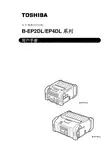
东芝便携式打印机B-EP2DL/EP4DL 系列[B-EP2DL]本产品中有些型号配备有无线通讯设备,例如:TEC-BTM-R 和SD-Link 11g 。
在您开始使用本产品之前,请确保已经阅读过内附的《无线通讯设备操作注意事项》。
PRINTED IN SINGAPORE CO1-33079 注意!1.为了避免受伤,当打开或关闭封盖时请小心不要夹住或挤住手指。
2.不要触摸活动部件。
为了降低手指,珠宝首饰,服装等卷入活动部件的风险,请关闭电源以停止机器动作。
安全性概述在操作和维护设备中个人安全是一个非常重要的问题。
因此本手册中包含了有关操作上的警告和提醒注意的内容。
在操作和维护机器前应当阅读和理解这些警告和提醒注意的内容。
不要试图自己修理或修改本机器,如果发生故障后,使用本手册中的方法不能解决的,那么请您关机,拔掉电源,然后与授权的东芝泰格的代理商进行联系。
安全措施您所购买的本用户手册以及此产品(机器)包含相关的指示,您需要根据这些指示进行操作以保证机器的安全使用,并给您自身或他人的财产造成损失。
这些指示和符号在下面给出。
请阅读这些指示,并在参考用户手册之前熟知其中的内容。
预防措施下面的提醒将帮助你保证机器连续正常的运行。
(1) 要避免机器处于下面的不利状态: * 技术规范指定范围之外的温度环境 *高湿度 *直接光照 *过度的震动(2) 机壳应用干的或微浸淡洗涤剂的布擦洗. 永远不要用稀料或其它挥发性溶液擦洗塑料机壳。
(3) 只允许使用东芝泰格规定使用的打印纸.(4) 严禁将打印纸储存在能直接暴露在阳光直晒、高温、高湿、灰尘或煤气的地方。
(5) 当发生打印故障时,所有存储在机器内存中的数据可能遗失掉。
(6) 操作过程中请勿打开顶部封盖和电池封盖,否则将导致打印机停止工作。
(7) 请不要使用利器擦伤打印机标签或收条表面。
(8) 请务必使用一条具有屏蔽界面的电缆。
无线通讯设备操作注意事项Bluetooth® 型号:TEC-BTM-R (GH30型)无线局域网型号: SD-Link 11g (GH40型)注册商标Bluetooth是BluetoothSIG有限公司所有的注册商标。

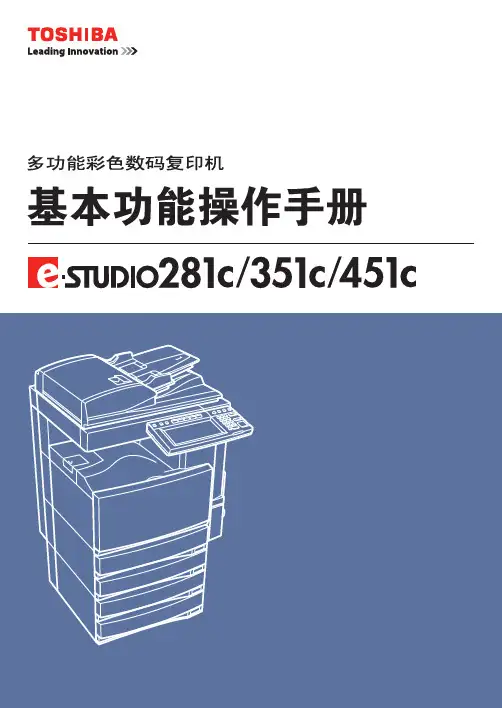
目录用户注意事项 (5)东芝产品质量首屈一指 (6)前言 (8)e-STUDIO281c/351c/451c性能 (9)一般注意事项 (10)•安装或移动时 (10)•使用多功能彩色数码复印机时 (13)•维护或检查中 (16)•处理耗材时 (17)免责声明 (18)防止复印违禁品功能/彩色复印件的保存 (19)环境信息 (20)•有关“电子信息产品污染控制管理办法”的信息 (21)1.使用机器前 (23)1.各部分部件的描述 (24)•主要部件 (24)•选购件的配置 (25)•控制面板 (28)•调整控制面板的角度 (30)•触摸屏 (32)2.开启/关闭电源 (36)•接通电源开关 (36)•使用部门或用户管理功能 (37)•关机 (42)3.节能模式 (45)4.设置复印纸 (46)•原稿和复印纸的“长度”与“宽度” (46)•允许使用的复印纸张类型和尺寸 (47)•设置复印纸(更改尺寸) (49)•将纸张放入大容量供纸器(选购件) (54)•特殊用途纸盒 (55)2.如何制作复印件 (59)1.设置原稿 (60)•允许使用的原稿类型和尺寸 (60)•将原稿放在原稿玻璃上 (62)•使用自动双面输稿器(选购件) (64)2.进行复印 (67)•初始(默认)设置 (67)•复印步骤 (68)•复印时(开始自动作业)扫描下一页原稿 (72)•中断复印并插入其它原稿复印(插入复印) (74)3.旁路供纸复印 (75)•旁路供纸复印 (75)•标准尺寸纸张的旁路供纸复印 (76)•非标准尺寸纸张的旁路供纸复印 (80)4.校验复印 (84)3.基本复印模式 (87)1.纸张选择 (88)•自动选纸(APS) (88)•手动选纸 (90)•一次性复印混合尺寸原稿(混合原稿尺寸) (91)1目录(续)2.切换色彩模式 (93)3.放大和缩小复印 (94)4.选择整理模式 (100)•整理模式类型 (100)•整理器(选购件)各部分名称 (101)•分页/分组复印 (102)•交错分页模式 (104)•装订分页模式 (105)•杂志分页和脊缝式装订模式(书本拼页模式) (107)•打孔模式(选购件) (110)•手动装订(仅用于MJ-1101) (112)5.双面复印 (114)6.原稿模式 (123)7.复印浓度调整 (125)4.图像调整 (127)1.色彩平衡(YMCK调整) (128)2.RGB调整 (129)3.单触调整 (130)4.背景调整 (131)5.锐化 (132)6.双色(2种颜色)复印 (133)5.使用编辑功能 (137)1.图像移位 (138)2.边缘消除 (144)3.书本中央消除 (146)4.双页复印 (148)5.2合1/4合1 (150)6.杂志分页 (153)7.图像编辑 (155)•修剪/遮蔽 (155)•镜像 (158)•负/正反转 (159)8.XY轴变倍 (160)9.封面插页 (162)10.页面插入 (165)11.时间戳 (168)12.页码 (169)13.作业合成 (171)14.图像方向 (175)15.书本-上下 (177)16.连续输稿/单张输稿 (178)6.电子归档功能 (181)1.电子归档功能 (182)2.创建用户BOX (184)3.更改用户BOX的数据 (186)4.删除用户BOX (189)5.存入电子归档 (191)6.打印存储的文件 (195)7.删除文件夹或文件 (200)8.附录 (202)•在共享文件夹中存储文档 (202)27.模板 (207)1.模板 (208)2.注册用户组和模板 (210)3.更改用户组和模板数据 (222)4.调用模板 (229)5.删除用户组和模板 (234)8.作业状态 (239)1.作业状态 (240)2.确认打印作业状态 (241)•打印作业 (242)•校验打印作业 (245)•私密打印作业 (248)•使用部门代码功能 (251)3.确认扫描作业的状态 (254)4.日志列表 (255)•确认日志列表中的作业历史记录 (256)•从日志列表注册到地址簿 (260)•打印日志(发送/接收日志列表) (262)5.打印状态显示 (263)6.错误代码 (266)9.当图形符号在触摸屏上闪烁时 (275)1.当图形符号在触摸屏上闪烁时 (276)2.触摸屏上的纸盒显示 (277)3.更换墨粉盒符号 (278)4.更换废粉盒符号 (285)5.卡纸符号 (287)6.请求维修符号 (308)10.提示信息 (309)1.“检查装订盒” (310)2.“检查脊缝式装订单元的装订盒” (316)3.“检查装订器” (318)4.“就绪(检查装订器)” (324)5.“检查脊缝式装订单元的装订器” (325)6.“就绪(检查脊缝式装订器)” (328)7.“就绪(打孔机垃圾已满)” (329)8.“电源故障” (331)9.“定期维护时间到” (332)10.“在控制面板上检查纸盒中的纸张尺寸设置” (333)11.“无法打印该纸张尺寸,选择其它纸盒” (340)12.“重新启动机器” (341)11.维护 (343)1.日常检查 (344)2.简单的故障排除 (345)12.规格和选购件 (349)1.e-STUDIO281c/351c/451c规格 (350)2.选购件的规格 (353)3.包装清单 (360)4.复印功能组合真值表 (361)•组合真值表1/2 (361)•组合真值表2/2 (362)5.图像质量调整组合真值表 (363)3目录(续)4用户注意事项选定了安装多功能数码复印机e-STUDIO281c/351c/451c的合适位置后,请不要再变动。
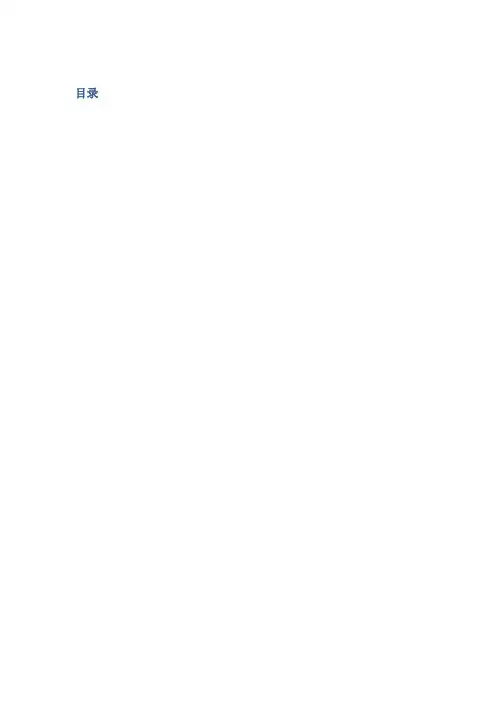
目录东芝打印机使用说明小提示如果你是Win7或Vista,在“开始”菜单上没有打开“运行”,你可以去打开显示,或者用组合键调出前提要安装打印机,你的打印池服务必须要设置为自动并已经启动。
检查方法:开始-〉运行-〉如果不是自动并已经启动,则双击该服务,设置为自动并启动之只要使用打印功能的快捷安装如果你只想要使用打印功能,则非常简单,只要一步就可以。
方法如下:开始-〉运行-〉双击pcl6,点“是”,直到结束打开控制面板-〉打印机和传真机查看完整安装(可使用打印和远端扫描)执行安装文件提示:可以直接按住Ctrl键,点击上面的链接按照自己的需要选择要安装的驱动提示:传真驱动不需要装,因为我们的一体机没有传真模块。
推荐“自定义安装”注意:如果你的系统是XP,请取消XPS打印驱动的选择。
选择“网络上的设备”,安装向导将自动发现打印机提示:如果你已经装过,则选择“使用下列端口”,并从中选择怎样自动双面打印文件 打印选择Toshiba打印机点击“打印机属性”(或者打印机首选项)双面双版打印(每张纸的一面打印电子档中的两页)请选择“双面、装订和二合一”的配置文件双面单版打印(纸张的一面打印电子档的一页)选择“双面和装订”配置文件怎样横向自动双面打印文件 打印选择Toshiba打印机点击“打印机属性”(或者打印机首选项)双面双版打印(每张纸的一面打印电子档中的两页)请选择“双面、装订和二合一”的配置文件,然后再选择“横向”请选择“从右往左翻”。
点“保存”按钮,输入“横向双面双版”以后要进行横向双面双版打印时,直接选择这个新的配置文件就可以了,就不需要再依次点击“横向”,“从右翻”等按钮了。
如下图所示:双面单版打印(纸张的一面打印电子档的一页)选择“双面和装订”配置文件,在选择“横向”请选择“从右往左翻”。
点击“保存”按钮,输入“横向双面单版”以后要进行横向双面单版打印时,直接选择这个新的配置文件就可以了,就不需要再依次点击“横向”,“从右翻”等按钮了。
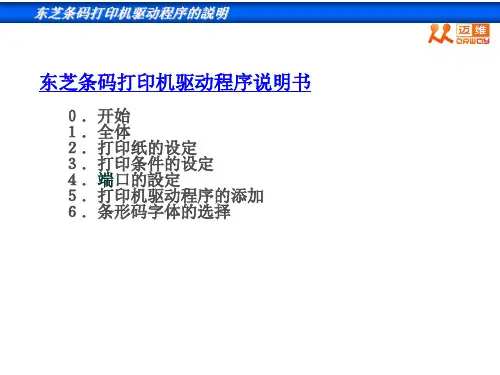
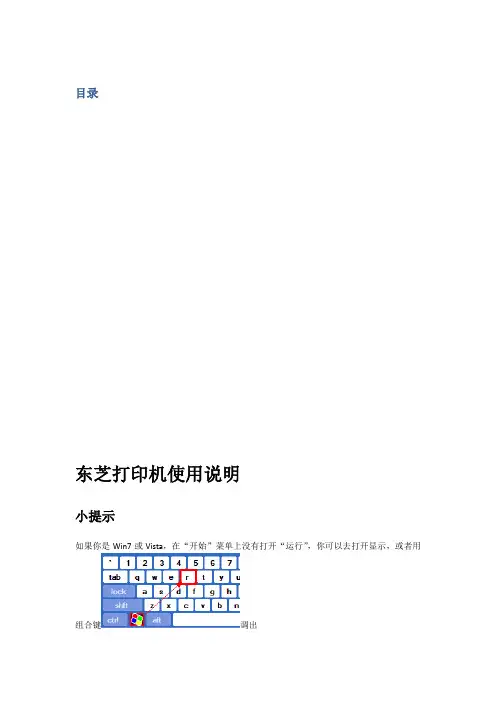
目录东芝打印机使用说明小提示如果你是Win7或Vista,在“开始”菜单上没有打开“运行”,你可以去打开显示,或者用组合键调出前提要安装打印机,你的打印池服务必须要设置为自动并已经启动。
检查方法:开始-〉运行-〉Services.msc如果不是自动并已经启动,则双击该服务,设置为自动并启动之只要使用打印功能的快捷安装如果你只想要使用打印功能,则非常简单,只要一步就可以。
方法如下:开始-〉运行-〉双击pcl6,点“是”,直到结束打开控制面板-〉打印机和传真机查看完整安装(可使用打印和远端扫描)执行安装文件提示:可以直接按住Ctrl键,点击上面的链接按照自己的需要选择要安装的驱动提示:传真驱动不需要装,因为我们的一体机没有传真模块。
推荐“自定义安装”注意:如果你的系统是XP,请取消XPS打印驱动的选择。
选择“网络上的设备”,安装向导将自动发现打印机提示:如果你已经装过,则选择“使用下列端口”,并从中选择怎样自动双面打印文件✍打印选择Toshiba打印机点击“打印机属性”(或者打印机首选项)双面双版打印(每张纸的一面打印电子档中的两页)请选择“双面、装订和二合一”的配置文件双面单版打印(纸张的一面打印电子档的一页)选择“双面和装订”配置文件怎样横向自动双面打印文件✍打印选择Toshiba打印机点击“打印机属性”(或者打印机首选项)双面双版打印(每张纸的一面打印电子档中的两页)请选择“双面、装订和二合一”的配置文件,然后再选择“横向”请选择“从右往左翻”。
点“保存”按钮,输入“横向双面双版”以后要进行横向双面双版打印时,直接选择这个新的配置文件就可以了,就不需要再依次点击“横向”,“从右翻”等按钮了。
如下图所示:双面单版打印(纸张的一面打印电子档的一页)选择“双面和装订”配置文件,在选择“横向”请选择“从右往左翻”。
点击“保存”按钮,输入“横向双面单版”以后要进行横向双面单版打印时,直接选择这个新的配置文件就可以了,就不需要再依次点击“横向”,“从右翻”等按钮了。
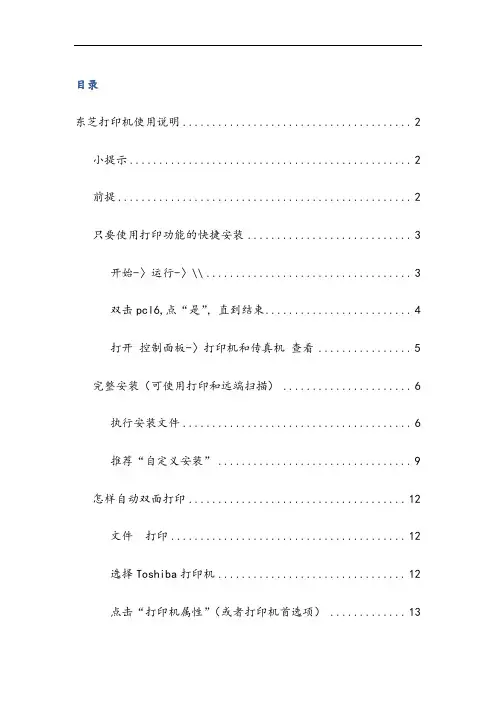
目录东芝打印机使用说明 (2)小提示 (2)前提 (2)只要使用打印功能的快捷安装 (3)开始-〉运行-〉\\ (3)双击pcl6,点“是”,直到结束 (4)打开控制面板-〉打印机和传真机查看 (5)完整安装(可使用打印和远端扫描) (6)执行安装文件 (6)推荐“自定义安装” (9)怎样自动双面打印 (12)文件打印 (12)选择Toshiba打印机 (12)点击“打印机属性”(或者打印机首选项) (13)双面双版打印(每张纸的一面打印电子档中的两页) (13)双面单版打印(纸张的一面打印电子档的一页) (14)怎样横向自动双面打印 (15)文件打印 (15)选择Toshiba打印机 (15)点击“打印机属性”(或者打印机首选项) (16)双面双版打印(每张纸的一面打印电子档中的两页) (16)双面单版打印(纸张的一面打印电子档的一页) (18)怎样打印厚纸 (20)怎样直接扫描到本机 (21)XP系统 (21)WIN7 系统 (28)东芝打印机使用说明小提示如果你是Win7或Vista,在“开始”菜单上没有打开“运行”,你可以去打开显示,或者用组合键调出前提要安装打印机,你的打印池服务必须要设置为自动并已经启动。
检查方法:开始-〉运行-〉如果不是自动并已经启动,则双击该服务,设置为自动并启动之只要使用打印功能的快捷安装如果你只想要使用打印功能,则非常简单,只要一步就可以。
方法如下:开始-〉运行-〉\\双击pcl6,点“是”,直到结束打开控制面板-〉打印机和传真机查看完整安装(可使用打印和远端扫描)执行安装文件\\\打印机驱动\toshiba\e-STUDIO Client (G)\e-STUDIO\提示:可以直接按住Ctrl键,点击上面的链接按照自己的需要选择要安装的驱动提示:传真驱动不需要装,因为我们的一体机没有传真模块。
推荐“自定义安装”注意:如果你的系统是XP,请取消XPS打印驱动的选择。
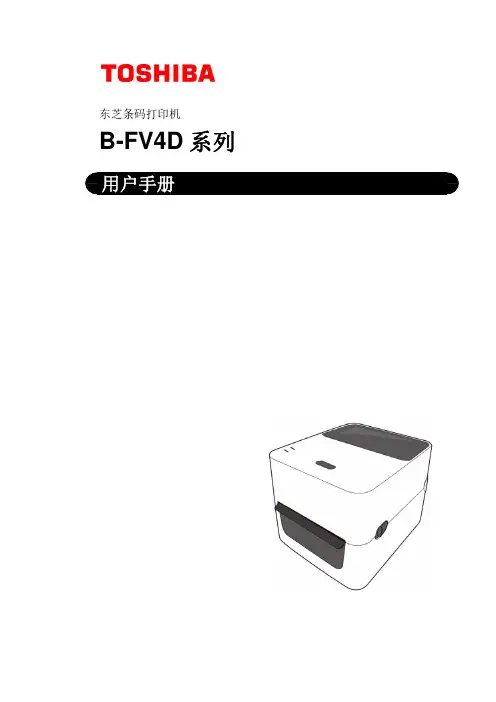
东芝条码打印机B-FV4D系列环保使用期限标识的说明文环保使用期限标识是根据《电子信息产品污染控制管理办法》以及《电子信息产品污染控制标识要求》(SJ/T11364)、《电子信息产品环保使用期限通则》制定的,适用于中国境内销售的电子信息产品。
只要按照《操作手册》的说明内容在正常使用电子信息产品情况下从生产日期算起,在此期限内产品中含有的有害物质不致发生外泄或突变,不致对环境造成严重污染或对其人身、财产造成严重损害。
产品正常使用后,要废弃在环保使用年限内或者刚到年限的产品,请根据国家标准采取适当的方法进行处置。
另外,此期限不同于质量/功能的保证期限。
并且,同捆的附属品以及选购件的环保使用年限也是10 年。
The Mark and Information are applicable for People'sRepublic of China only.有害物质名称及含量的标识格式产品中有害物质名称及含量部件名称:有害物质铅(Pb)汞(Hg)镉(Cd)六价铬(Cr(VI))多溴联苯(PBB)多溴二苯醚(PBDE)电线○ ○ ○ ○ ○ ○印刷电路板× ○ ○ ○ ○ ○塑胶○ ○ ○ ○ ○ ○液晶背光灯○ ○ ○ ○ ○ ○轴・金属轴× ○ ○ ○ ○ ○五金○ ○ ○ ○ ○ ○其他金属× ○ ○ ○ ○ ○其他× ○ ○ ○ ○ ○本表格依据 SJ/T 11364 的规定编制。
○:表示该有害物质在该部件所有均质材料中的含量均在 GB/T 26572 规定的限量要求以下。
×:表示该有害物质至少在该部件的某一均质材料中的含量超出 GB/T 26572 规定的限量要求。
This information is applicable for People's Republic of China only.安全性概述在操作和维护设备中个人安全是一个非常重要的问题。
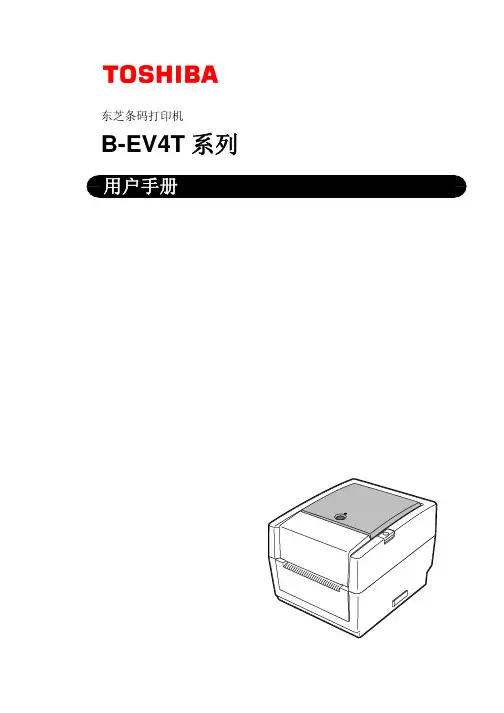
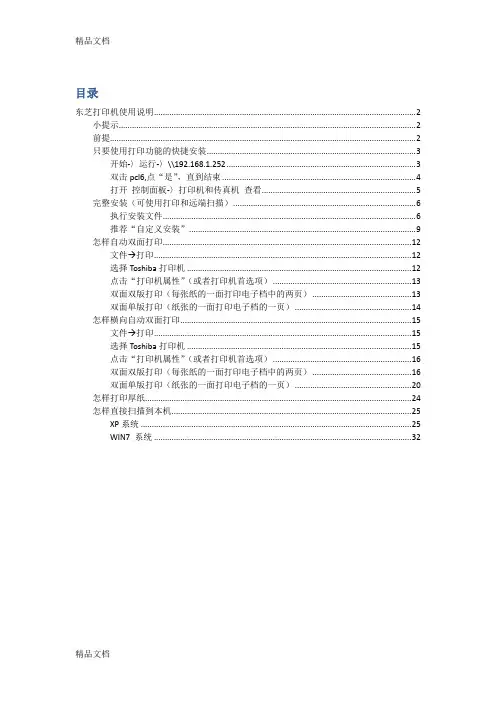
目录东芝打印机使用说明 (2)小提示 (2)前提 (2)只要使用打印功能的快捷安装 (3)开始-〉运行-〉\\192.168.1.252 (3)双击pcl6,点“是”,直到结束 (4)打开控制面板-〉打印机和传真机查看 (5)完整安装(可使用打印和远端扫描) (6)执行安装文件 (6)推荐“自定义安装” (9)怎样自动双面打印 (12)文件→打印 (12)选择Toshiba打印机 (12)点击“打印机属性”(或者打印机首选项) (13)双面双版打印(每张纸的一面打印电子档中的两页) (13)双面单版打印(纸张的一面打印电子档的一页) (14)怎样横向自动双面打印 (15)文件→打印 (15)选择Toshiba打印机 (15)点击“打印机属性”(或者打印机首选项) (16)双面双版打印(每张纸的一面打印电子档中的两页) (16)双面单版打印(纸张的一面打印电子档的一页) (20)怎样打印厚纸 (24)怎样直接扫描到本机 (25)XP系统 (25)WIN7 系统 (32)东芝打印机使用说明小提示如果你是Win7或Vista,在“开始”菜单上没有打开“运行”,你可以去打开显示,或者用组合键调出前提要安装打印机,你的打印池服务必须要设置为自动并已经启动。
检查方法:开始-〉运行-〉Services.msc如果不是自动并已经启动,则双击该服务,设置为自动并启动之只要使用打印功能的快捷安装如果你只想要使用打印功能,则非常简单,只要一步就可以。
方法如下:开始-〉运行-〉\\192.168.1.252双击pcl6,点“是”,直到结束打开控制面板-〉打印机和传真机查看完整安装(可使用打印和远端扫描)执行安装文件\\192.168.1.13\打印机驱动\toshiba\e-STUDIO Client (G)\e-STUDIO\Setup.exe 提示:可以直接按住Ctrl键,点击上面的链接按照自己的需要选择要安装的驱动提示:传真驱动不需要装,因为我们的一体机没有传真模块。
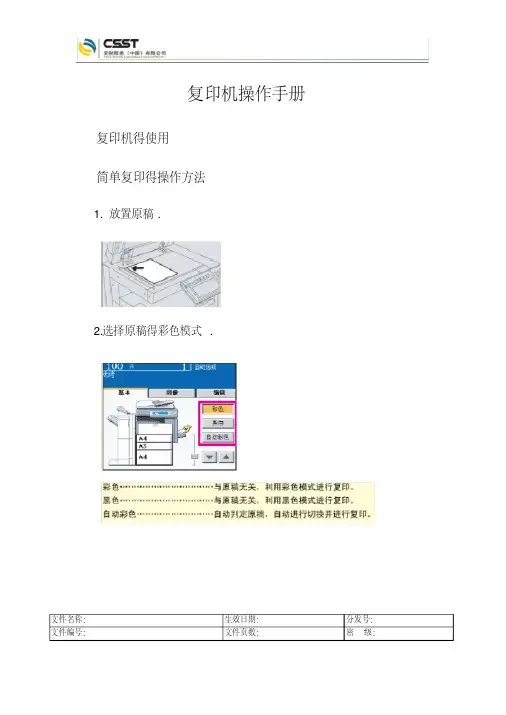
复印机操作手册
复印机得使用
简单复印得操作方法
1.放置原稿.
2.选择原稿得彩色模式.
文件名称:生效日期:分发号:文件编号:文件页数:密级:
3.打印份数,按下[开始]键.
双色复印得操作方法
1.放置原稿.
2.按下[图象]键.
3.按下[双色复印]键.
4.选择双色复印模式.
文件名称:生效日期:分发号:文件编号:文件页数:密级:
双面复印得操作方法
1.放置原稿.
2.按下[单面/双面]图标.
3.选择将利用得双面指定.
4.设置份数,按[开始]键.
文件名称:生效日期:分发号:文件编号:文件页数:密级:
扫描仪得操作方法
扫描得操作流程
1.切换到扫描模式.按下操作面板上得键.
2.放置原稿.
3.选择准备利用的扫描功能. (文件指的是主机的
共享文件夹).
4.详细设置
文件名称:生效日期:分发号:
文件编号:文件页数:密级:
设置颜色
设置原稿的类型
5.按下界面上的[扫描]键或者[开始]键.
文件名称:生效日期:分发号:文件编号:文件页数:密级:。
东芝三合一打印机使用说明
1.准备工作:
a.将打印机放置在平稳的台面上,接通电源并确保连接电源线。
b.将打印机与计算机连接,可以通过USB接口或者无线网络连接。
c.打开打印机的盖子,安装打印机墨盒,并确保墨盒安装正确。
2.打印文档:
a.打开计算机上的文档或图片,选择打印选项。
b.在打印选项中选择东芝三合一打印机作为打印设备。
c.根据需要选择打印机的设置,如打印质量、纸张类型等。
d.点击“打印”按钮开始打印。
3.复印文件:
a.打开打印机的盖子,将要复印的文件放在扫描板上。
b.在打印机面板上选择复印功能。
c.根据需要设置复印的数量、放大或缩小比例等。
d.点击“开始”按钮开始复印。
4.扫描文件:
a.打开打印机的盖子,将要扫描的文件放在扫描板上。
b.在打印机面板上选择扫描功能。
c.根据需要设置扫描的分辨率、文件格式等。
d.点击“开始”按钮开始扫描,扫描后的文件将保存在计算机中。
5.打印机维护:
a.定期清洁打印机外壳和扫描板,避免灰尘影响打印质量。
b.根据打印机墨盒的使用情况,及时更换墨盒。
c.如果打印机出现故障或无法正常工作,可以查阅用户手册或联系东芝客服寻求帮助。
请根据具体的打印机型号和用户手册中的指示进行操作,以上是一般适用的使用说明,希望对您有所帮助。
东芝机使用说明 Company number【1089WT-1898YT-1W8CB-9UUT-92108】目录东芝打印机使用说明小提示如果你是Win7或Vista,在“开始”菜单上没有打开“运行”,你可以去打开显示,或者用组合键调出前提要安装打印机,你的打印池服务必须要设置为自动并已经启动。
检查方法:开始-〉运行-〉Services.msc如果不是自动并已经启动,则双击该服务,设置为自动并启动之只要使用打印功能的快捷安装如果你只想要使用打印功能,则非常简单,只要一步就可以。
方法如下:开始-〉运行-〉双击pcl6,点“是”,直到结束打开控制面板-〉打印机和传真机查看完整安装(可使用打印和远端扫描)执行安装文件提示:可以直接按住Ctrl键,点击上面的链接按照自己的需要选择要安装的驱动提示:传真驱动不需要装,因为我们的一体机没有传真模块。
推荐“自定义安装”注意:如果你的系统是XP,请取消XPS打印驱动的选择。
选择“网络上的设备”,安装向导将自动发现打印机提示:如果你已经装过,则选择“使用下列端口”,并从中选择怎样自动双面打印文件?打印选择Toshiba打印机点击“打印机属性”(或者打印机首选项)双面双版打印(每张纸的一面打印电子档中的两页)请选择“双面、装订和二合一”的配置文件双面单版打印(纸张的一面打印电子档的一页)选择“双面和装订”配置文件怎样横向自动双面打印文件?打印选择Toshiba打印机点击“打印机属性”(或者打印机首选项)双面双版打印(每张纸的一面打印电子档中的两页)请选择“双面、装订和二合一”的配置文件,然后再选择“横向”请选择“从右往左翻”。
点“保存”按钮,输入“横向双面双版”以后要进行横向双面双版打印时,直接选择这个新的配置文件就可以了,就不需要再依次点击“横向”,“从右翻”等按钮了。
如下图所示:双面单版打印(纸张的一面打印电子档的一页)选择“双面和装订”配置文件,在选择“横向”请选择“从右往左翻”。
东芝3008a 复印机说明书产品名称:东芝3008A 复印机品牌: 东芝产品说明:1、首次开机,直接打开主电源开关(复印机右侧的白色按钮),等待机器预热(约89秒)。
2、若控制面板主电源红色灯亮,而触摸屏不显示或黑屏,说明机器处于节能模式,需按【电源】键,随后触摸屏亮起。
复印步骤:1、单张原稿的复印:步骤一:复印前请确认有无此前设置,若存在,则按控制面板【清除/C】键,清除先前设置。
步骤二:将原稿正面朝下,放置在曝光玻璃上,并将原稿与曝光玻璃左上角对齐。
步骤三:按控制面板数字键输入所需复印份数。
步骤四:按【开始】键开始复印。
2、书本、杂志等多页的复印:步骤一:复印前请确认有无此前设置,若存在,则按控制面板【清除/C】键,清除先前设置。
步骤二:按控制面板数字键输入所需复印份数。
步骤三:先按触摸屏【整理】键,后按【分页】键。
步骤四:先按触摸屏【双面】键,后按【单面﹣单面】(复印件为单面时),或按【书本﹣双面】(复印件为双面时),再按【确定】键。
步骤五:将书本、杂志的首页正面朝下,放置在曝光玻璃板上,然后按【开始】键进行扫描。
步骤六:首页扫描完毕后,再放置第二页,然后按触摸屏【下一份复印件】或控制面板【开始】键进行第二页扫描,依次类推,直至复印内容扫描完毕。
步骤七:按触摸屏【完成作业】,开始复印。
3、原稿多页且未装订的复印:步骤一:与上述的步骤一相同。
步骤二:选择自动进纸器(在复印机正上方)复印,将原稿正面朝上,放置托盘上(原稿要平整、搓开,一次最多可放置100页),卡紧两边。
同时,要注意放置的原稿中确保无订书针、曲别针等物件。
步骤三:按控制面板数字键输入所需复印份数。
步骤四:按【开始】键开始复印。
若要进行双面复印,请按触摸屏【双面】键进行设置,其中原稿为双面,选择【双面﹣双面】;原稿为单面,选择【单面﹣双面】。
再按触摸屏【确定】键,最后按【开始】键开始复印。
产品特点:1、智能复印;2、周边消除、忽略空白页、证件复印等,满足多种需求;3、实现更高效更便捷的办公体验;4、智能多点触控屏;5、全新10.1英寸磨砂屏幕/可个性化定制主题和功能按钮;6、支持多点触控/可放大缩小、拖拽、移动预览图片;7、实现图片调序、翻转及删除等功能操作体验;8、降低卡纸率;9、稳固耐用的机械结构,始终让纸路保持在畅通状态;10、纸盒纸路及旁路等多处采用更为耐用的牛筋搓纸轮,显著降低卡纸率。
东芝sx8说明书
使用说明
一、先与电脑连接
我们首先使用的时候将打印机与电脑连接起来,一般电脑连接在打印机上的时候,会有新的硬件的相关提示,另外打印机也会自动安装驱动,我们只需要等到安装完打印机之后就可以调整控制面板了,在进行打印测试。
二、准备好文件
然后我们打印的时候,一定要预先准备好我们要打印的文件,可以先在电脑上预览一下需要打印的模块是否符合要求,假如是符合的话,就可以直接进行打印了。
三、根据需要调整
另外我们在预览打印文件的时候,有些图片类型也是可以根据自己要求进行打印的,一般需要进行面板格式方面的调整,只要做好相应的排版工作,有的智能打印机就可以自带排版功能,这样打印过程也是非常方便的。
四、注意打印开关
就是很多打印机都会配有很多的开关,因此我们在打印的时候一定不要忘了关开关,因为忘记的话,后期会出现打印的纸张会有缺纸的情况。